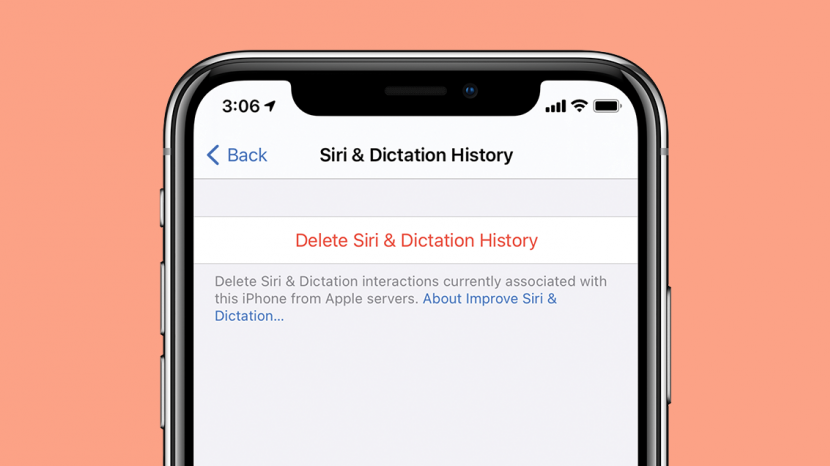
Com o lançamento e as atualizações subsequentes para o iOS 14, a Apple fez algumas alterações no Siri, incluindo modificações na forma como o usuário visualiza seu histórico de pesquisa do Siri. Os usuários podem visualizar pesquisas anteriores do Siri e excluir pesquisas anteriores do Siri que estão armazenadas.
Pule para:
- O que você deve saber sobre como excluir o histórico de pesquisa do Siri
- Posso ver meu histórico de pesquisa por voz do Siri?
- Como ativar o tipo para Siri
- Como visualizar o histórico de pesquisa do Siri
- Como Excluir Histórico da Siri
Devo excluir meu histórico do Siri? Coisas para saber primeiro
Existem dois motivos principais para excluir os dados de pesquisa do Siri:
- Seu iPhone envia dados de pesquisa do Siri para a Apple para melhorar o Siri. Você pode excluir seu histórico de pesquisa por voz para melhorar sua privacidade.
- As pesquisas do Siri são armazenadas porque o Siri aprende sobre a maneira como você fala para detectar e interpretar melhor sua fala em pesquisas futuras do Siri. Às vezes, os usuários desejam redefinir esses dados de pesquisa armazenados para permitir que o Siri reaprenda sua voz e fala. Isso é comum quando os usuários têm dificuldade em fazer o Siri entender seus comandos de voz.
Relacionado: O que o iOS 14 traz para a segurança do seu iPhone
Posso ver meu histórico de pesquisa por voz do Siri?
Desde o lançamento do iOS 14 e suas atualizações, os usuários do iPhone não podem mais visualizar o histórico de pesquisa por voz do Siri, mas é possível ver seu histórico de pesquisa escrito do Siri quando Digitar no Siri está habilitado. Digitar na Siri permite que você digite instruções para a Siri depois de manter pressionado o botão de ativação da Siri (o botão lateral no iPhone X e posterior, ou o botão Home em modelos mais antigos) em vez de falar instruções para Siri. Se você ainda não ativou o recurso Digitar para Siri, precisará fazer isso para ver o histórico do Siri no futuro.
Como ativar o tipo para Siri
Esta configuração precisa ser ativada nas configurações para que você possa ver o histórico de pesquisa do Siri. Também deve ser observado que o histórico de pesquisa do Siri mostra apenas pesquisas recentes do Siri; o histórico de pesquisa mais antigo é excluído.
- Abra o App de configurações.
- Pesquise “Siri” na barra de pesquisa na parte superior da tela. Se você não vir uma barra de pesquisa, deslize de cima para baixo na tela e ela aparecerá.
- Toque no azul Ícone Siri nos resultados da pesquisa.
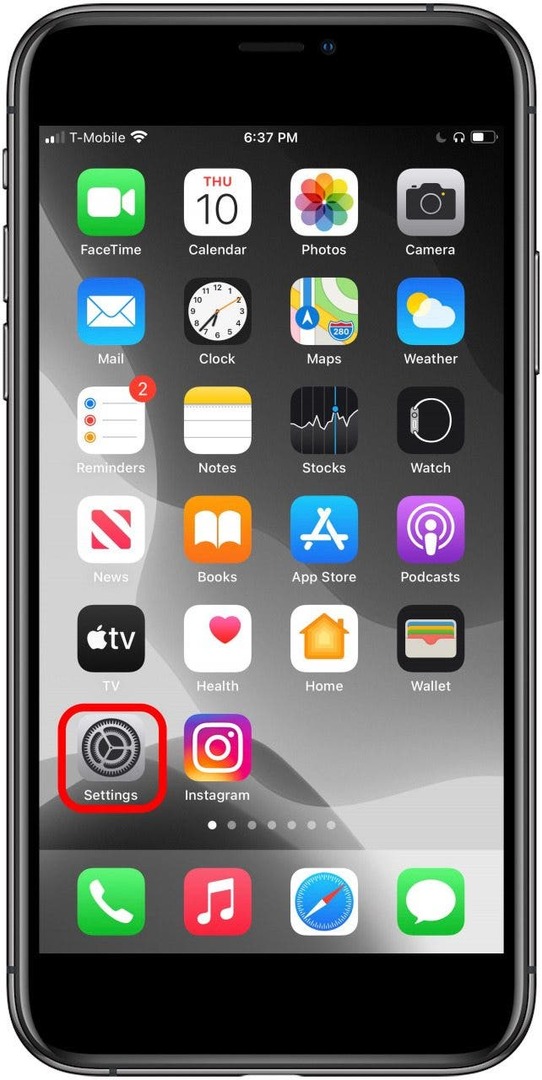
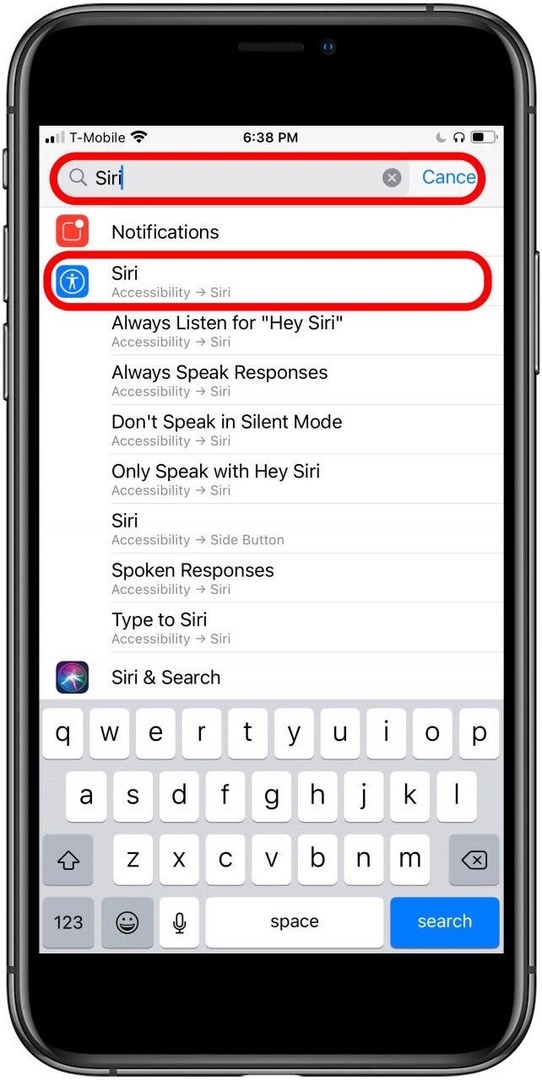
- Ativar Digite para Siri se ainda não estiver ativado.
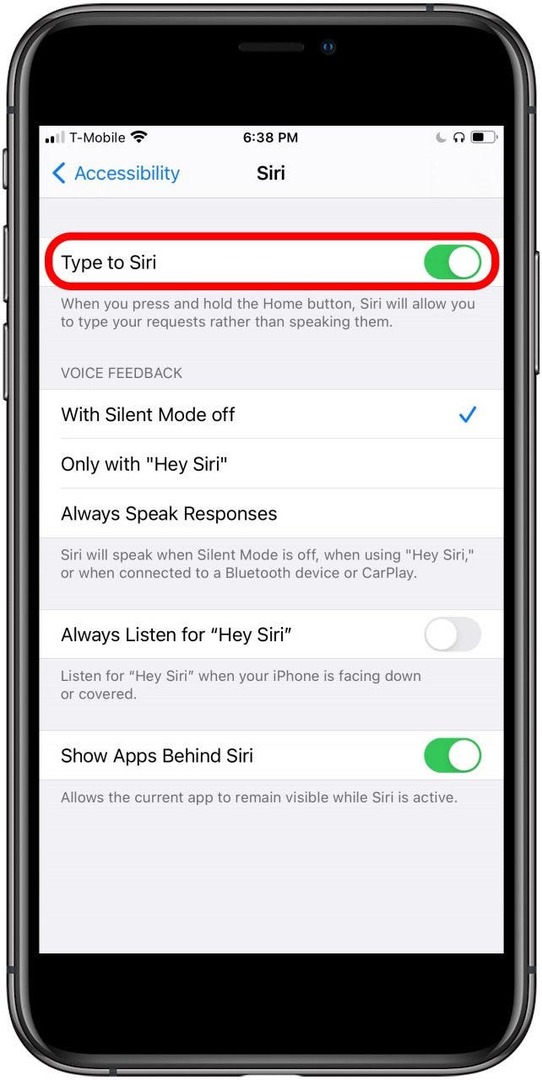
Agora, ao ativar o Siri por meio do botão apropriado, você pode digitar instruções ou perguntas para o Siri em vez de falar comandos de voz.
Como visualizar o histórico de pesquisa do Siri
Este recurso só está disponível quando Digite para Siri está habilitado no iOS 14 ou posterior.
- Ative o Siri mantendo pressionado o botão de ativação do Siri (o botão lateral no iPhone X e posterior ou o botão Início nos modelos que possuem um botão Início).
- Deslize para baixo.
- Agora você pode ver suas pesquisas recentes no Siri, percorrendo a lista.
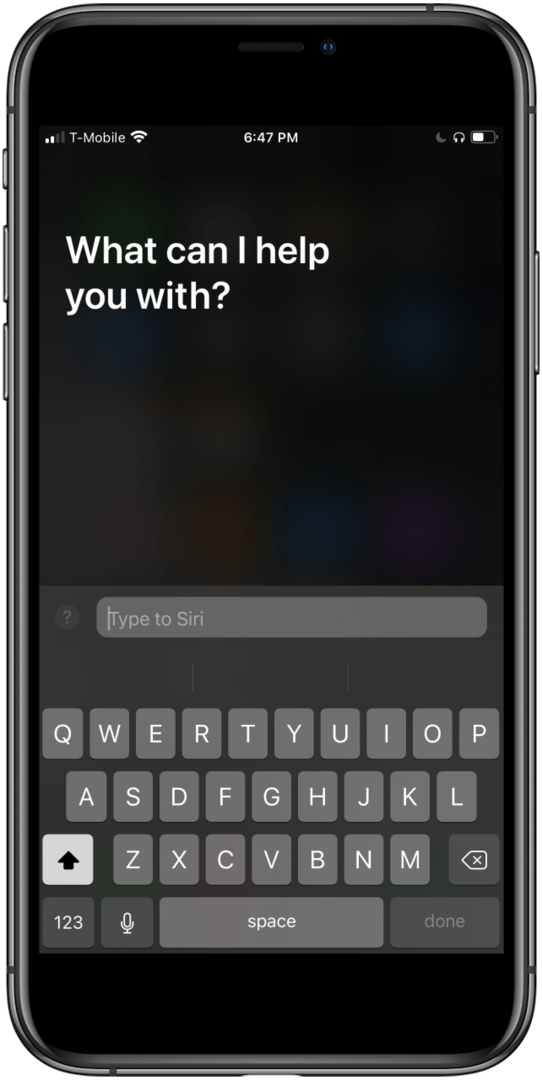
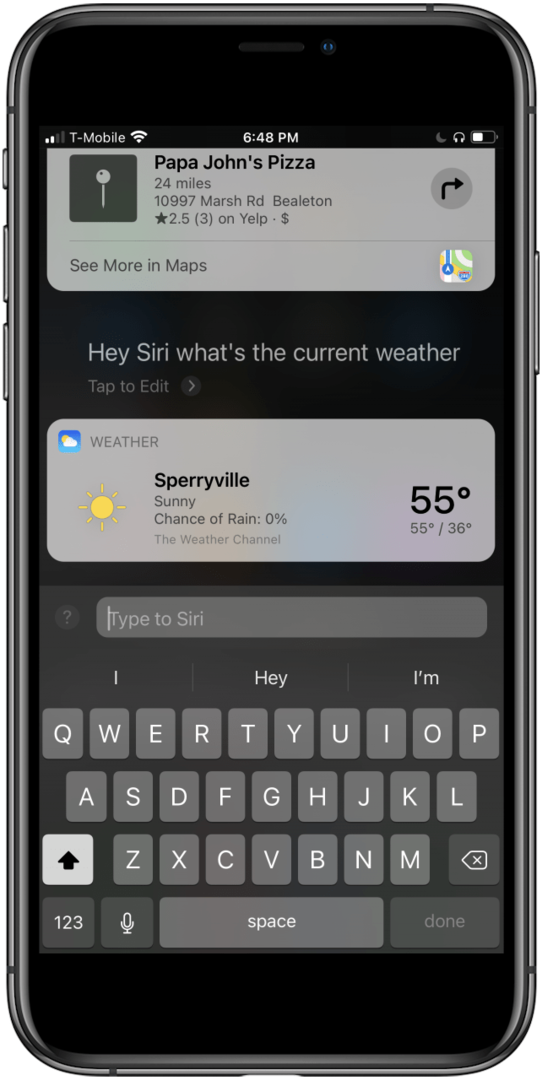
Como Excluir Histórico da Siri
Você fez uma pergunta embaraçosamente pessoal ao Siri? Não se preocupe, nós o ajudaremos a limpar esse histórico de pesquisa complicado em um piscar de olhos. Limpar o histórico de pesquisa do Siri exclui pesquisas digitadas da Siri e pesquisas por voz que foram armazenadas.
Vale a pena considerar que o Siri fica melhor em entender a maneira como você fala com o passar do tempo por meio das correções que você faz ao usar o Siri. Ao excluir o histórico de pesquisa do Siri, você também exclui os dados que o Siri usa para “treinar” a si mesmo para entendê-lo. Se você preferir excluir seu histórico do Siri, faça o seguinte:
- Abra o App de configurações.
- Role para baixo e toque em Siri e Pesquisa.
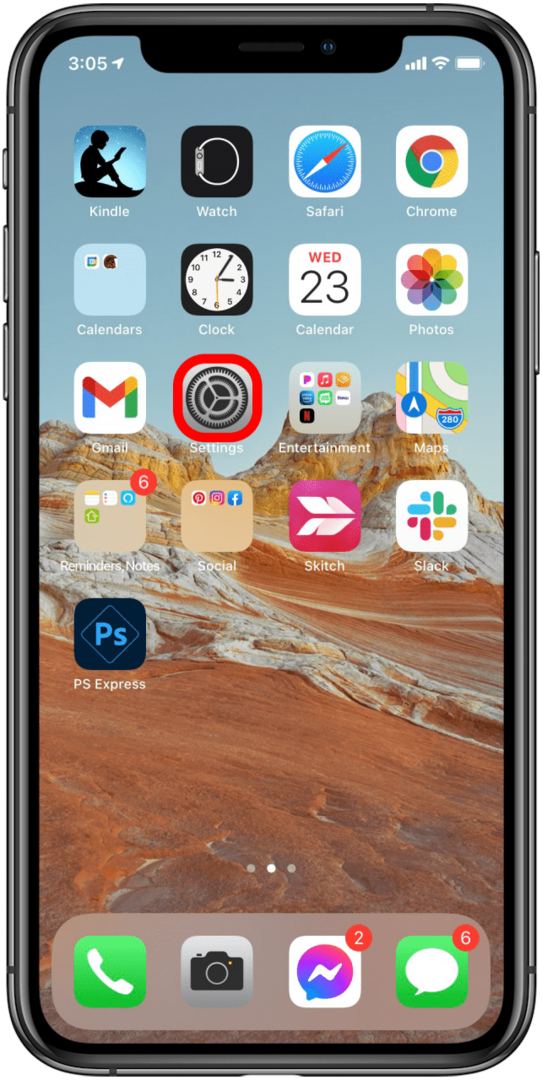
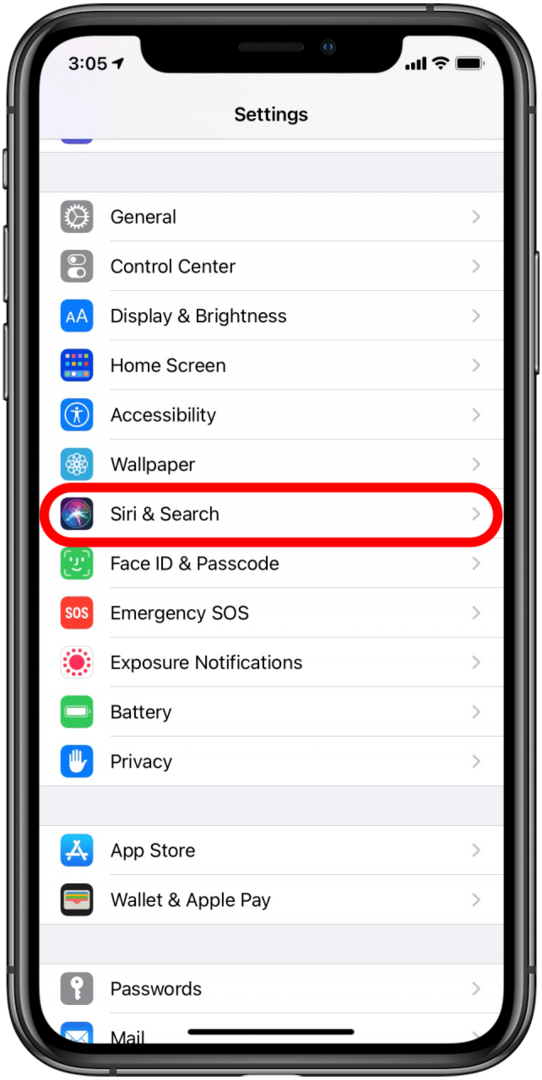
- Toque em Siri e histórico de ditado
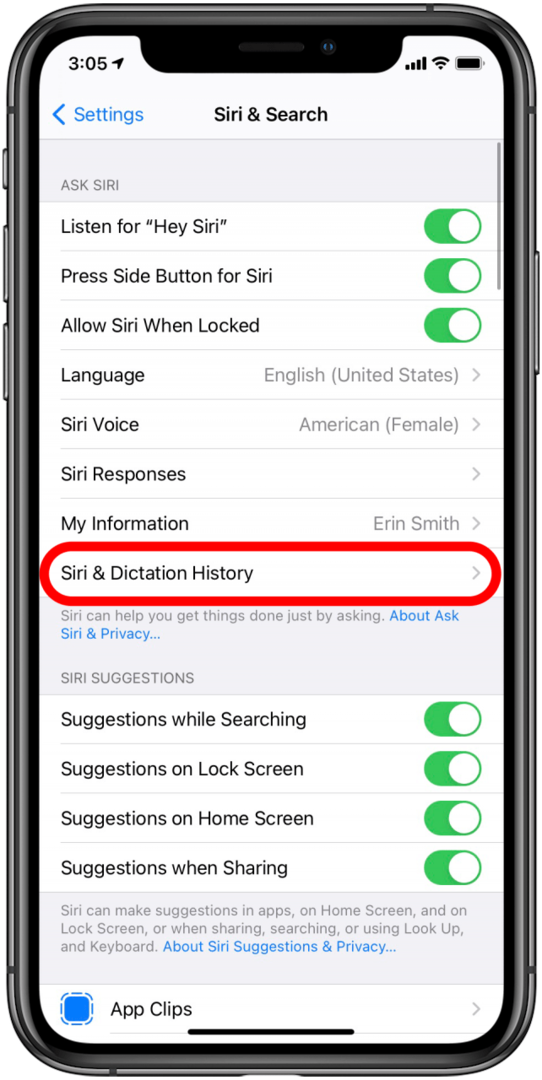
- Selecione Exclua o histórico de Siri e ditado.
- Confirme que deseja excluir o histórico do Siri tocando no Excluir histórico de Siri e ditado opção na parte inferior da tela.

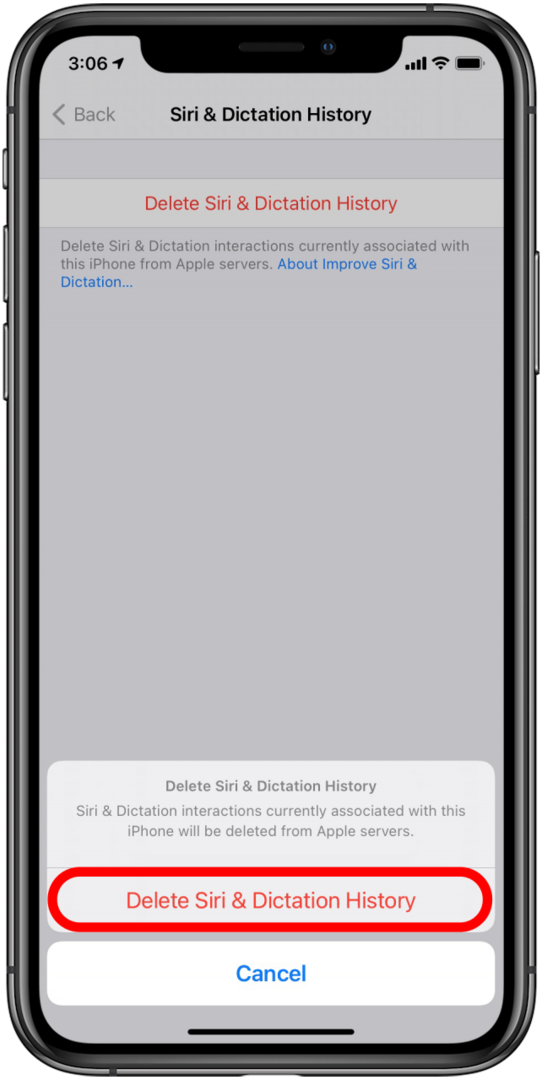
Agora você sabe como ativar Digitar no Siri para que seu histórico do Siri fique acessível, além de como visualizar seu histórico de pesquisa do Siri e excluí-lo se desejar! Espero que este guia de histórico de pesquisa do Siri tenha sido útil.